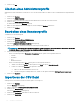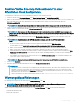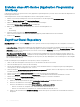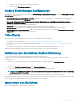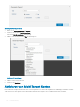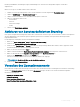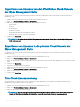Administrator Guide
e Fügen Sie einen Hinweis in dem angegebenen Feld hinzu.
f Klicken Sie auf Einstellungen speichern.
Andere Einstellungen kongurieren
Sie können die folgenden Einstellungen verwenden, um APNS-Warnungen, Lizenzablaufwarnungen und andere Rechtsgültige Verträge
für Self-Service durchzusetzen.
• Lizenzablaufwarnung auf Dashboardseite verwerfen – Markieren Sie dieses Kontrollkästchen zum Deaktivieren der Anzeige der
Lizenzablaufwarnung auf der Seite Dashboard.
• Optionen für Advanced Dell Wyse Cloud Connect auf Seite zur Konguration der Android Einstellungsrichtlinie aktivieren
(Hinweis: nur professionelle Ebene) – Wählen Sie diese Option zum Aktivieren der erweiterten Dell Wyse Cloud Connect-Optionen auf
der Richtlinienkongurationsseite für Android-Einstellungen.
• Taktintervall – Geben Sie die Zeit ein. Das Gerät sendet alle 60 bis 360 Minuten ein Taktsignal.
• Check-in-Intervall – Geben die Zeit ein. Das Gerät sendet ein vollständiges Überprüfungssignal alle 8 bis 24 Stunden.
• Konformitätswarnung "Nicht eingecheckt" –Geben Sie die Anzahl an Tagen an, bevor ein Gerät eine Konformitätswarnung "Nicht
eingecheckt" auslöst. Der Bereich liegt zwischen 1 und 99.
Thin Clients
Dieser Abschnitt enthält die folgenden Internet-Links, wo Sie Folgendes herunterladen können:
• Thin Client Betriebssystemabbilder – appservices.wyse.com/pages/serviceandsupport/support/downloads.asp
• Wyse Geräte-Agent für Windows Embedded Standard Thin Clients – appservices.wyse.com/pages/serviceandsupport/support/
downloads.asp
• Anweisungen zum Installieren von Wyse Geräte-Agenten auf Windows Embedded Standard Thin Clients – dell.com
Außerdem werden die Gruppen und deren entsprechende Registrierungstoken für Thin Clients aufgelistet.
Aktivieren der Zweifaktor-Authentizierung
Sie müssen mindestens zwei aktive globale Administratorbenutzer im System haben.
Erstellen Sie zwei oder mehrere globale Administratoren vor dem Fortfahren mit der Aufgabe. So aktivieren Sie die Zwei-Faktor-
Authentizierung:
1 Melden Sie sich am Wyse Management Suite-Portal an und klicken Sie auf die Registerkarte Portaladministrator.
.
2 Klicken Sie auf Zweifaktor-Authentizierung unter Konsoleneinstellungen.
3 Sie müssen das Kontrollkästchen zum Aktivieren der Zwei-Faktor-Authentizierung auswählen.
ANMERKUNG
: Administratoren müssen den zweiten Authentizierungsfaktor über Einmal-Passcodes für die Anmeldung
am Management Portal überprüfen.
4 Sie erhalten einen Einmal-Passcode an Ihre E-Mail-Adresse. Geben Sie den Einmal-Passcode zum Überprüfen ein.
Standardmäßig haben Sie acht Versuche, um den Einmal-Passcode zu verizieren. Wenn Sie den Passcode nicht verizieren können, wird
das Konto gesperrt. Nur globale Administratoren können gesperrte Konten entsperren.
Generieren von Berichten
Gehen Sie folgendermaßen vor, um Berichte zu generieren:
Portalverwaltung
177